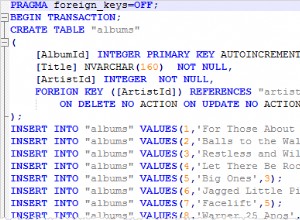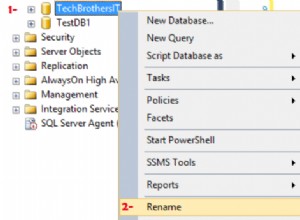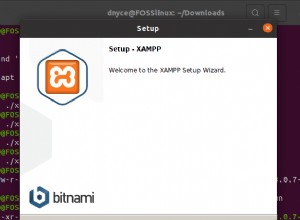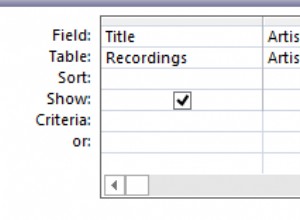W tym samouczku dowiesz się, jak eksportować dane tabeli do pliku CSV za pomocą Oracle SQL Developer. W poniższym przykładzie używam zapytania SQL, aby pobrać dane, a następnie wyeksportować wyniki do pliku CSV. W tym przypadku możesz wyeksportować nie tylko dane z pojedynczej tabeli, ale możesz połączyć wiele tabel, aby wyeksportować różne kolumny z różnych tabel.
Wykonaj następujące kroki, aby wyeksportować dane tabeli do pliku CSV za pomocą programu Oracle SQL Developer
- Otwórz Oracle SQL Developer i połącz się z bazą danych.
- Następnie kliknij menu Plik> Nowy i Nowa galeria otworzy się okno. Następnie wybierz Poziom bazy danych> Pliki bazy danych> Plik SQL i kliknij OK, aby otworzyć edytor SQL.
- Następnie wpisz zapytanie SQL i naciśnij Ctrl+Enter aby uzyskać wynik w siatce w Oracle SQL Developer. Oto przykładowe zapytanie:
SELECT
e.employee_id,
e.first_name,
e.last_name,
e.department_id,
d.department_name
FROM
employees e,
departments d
WHERE
e.department_id = 90
AND e.department_id = d.department_id; - Teraz kliknij prawym przyciskiem myszy siatkę wyników zapytania i z menu skrótów wybierz Eksportuj opcja.
- Następnie Kreator eksportu otworzy się okno, jak pokazano na poniższym obrazku.

- Następnie wybierz opcję CSV z menu rozwijanego Format jeśli chcesz zachować separator w pliku CSV, w przeciwnym razie zamierzasz wyeksportować dane inne niż przecinek ogranicznik, a następnie wybierz opcję Rozdzielany z listy rozwijanej i określ separator pól z listy rozwijanej Ogranicznik . Kliknij pole wyboru Nagłówek, jeśli chcesz wyeksportować nagłówki kolumn. Określ lokalizację i nazwę pliku w polu Plik, a następnie kliknij przycisk Dalej.
- W następnym kroku wyświetli podsumowanie eksportu. Następnie kliknij Zakończ przycisk, aby wyeksportować dane.
Teraz możesz sprawdzić lokalizację pliku dla wygenerowanego pliku CSV za pomocą Oracle SQL Developer.
Zobacz też:
- Jak wyeksportować dane z Oracle SQL Developer do Excela?